2025年にGoogleドキュメントで二重下線を引く方法
二重下線を付けると、テキストに大胆でプロフェッショナルな雰囲気が加わります。選択した単語の下に 2 本の水平線が引かれ、単語が目立ちます。この書式を使用すると、重要なポイントを強調したり、財務数値を強調したり、法律用語に注意を向けたりすることができます。Google ドキュメントでは、二重下線を作成するのは最初は難しいように思えるかもしれませんが、思ったより簡単です。このガイドでは、その内容をご紹介します。 Googleドキュメントで二重下線を引く方法 シンプルで効果的な方法を使用する。
二重下線とは何ですか? どのような場合に使うべきですか?
二重下線の定義
二重下線は、選択したテキストの下に 2 本の水平線を引く書式設定スタイルです。このスタイルは、特定の単語や語句を強調して視覚的に目立たせるためによく使用されます。1 つの下線とは異なり、二重下線は目立つようにするため、特に仕事や正式な文書で役立ちます。Google ドキュメントなどのツールでは、この機能により重要な情報を効果的に強調できます。
二重下線を使用すると、視覚的に区別しやすくなります。この書式設定スタイルにより、読者は文書の最も重要な部分に集中できます。作成しているのが財務報告書、法的契約、プレゼンテーションのいずれであっても、二重下線を付けると、内容の明確さとインパクトを高めることができます。
一般的な使用事例
重要なテキストの強調表示
二重下線を使用すると、文書内の重要なポイントに注意を引くことができます。たとえば、Google ドキュメントでレポートを作成する場合、特定の数値や結論を強調したい場合があります。二重下線を付けると、これらの詳細が目立つようになり、視聴者が主なポイントを簡単に特定できるようになります。この手法は、コンテンツを視覚的に整理し、情報の階層を作成する必要がある場合に特に効果的です。
金融用語または法律用語の強調
財務文書や法律文書では、正確さと明確さが不可欠です。二重下線は、金銭的価値、契約条項、法的定義などの重要な用語を強調するのに役立ちます。たとえば、予算案を作成するときに、総経費または収益予測を見落とさないように、それらに下線を引くことがあります。同様に、法的合意書では、この書式を使用して主要な義務や期限を強調できます。
その他のプロフェッショナルアプリケーション
金融や法律の枠を超えて、二重下線を付けることで、さまざまな種類の文書のプロ意識を高めることができます。履歴書に自分の名前や重要なスキルに下線を引くために使うとよいでしょう。プレゼンテーションでは、セクションタイトルや重要なデータポイントを強調表示できます。この書式設定スタイルは用途が広く、さまざまな職業上のニーズに対応できるため、洗練されたインパクトのある文書を作成するための貴重なツールとなります。
ヒント: 二重下線はテキストを強調する強力な方法ですが、使用は控えてください。このスタイルを使いすぎると、文書が乱雑になり、全体的な効果が低下する可能性があります。
数式ツールを使用してGoogleドキュメントで二重下線を引く方法

Google ドキュメントの数式ツールを使うと、テキストに二重下線を追加するクリエイティブな方法が用意されています。このツールは主に数式を想定して作られていますが、独自の書式設定効果を出すためにも使用できます。このツールを使ってテキストに二重下線を引く方法を学ぶには、以下の手順に従ってください。
ステップバイステップの説明
数式ツールへのアクセス
- Google ドキュメントを開き、ページ上部のツールバーに移動します。
- [挿入] メニューをクリックすると、オプションのドロップダウンリストが表示されます。
- メニューから「方程式」を選択します。この操作により、数式エディターのツールバーが開きます。
- ツールバーを使用して、さまざまなシンボルや構造にアクセスします。
二重下線の入力と書式設定
- 数式エディターで、目的のテキストまたは記号を入力します。
- 二重下線を作成するには、アンダースコア記号 (
_)続けて2回。たとえば、入力するとします。__2 本の水平線が生成されます。 - 数式ボックスを選択して、テキストと下線のサイズと位置を調整します。ツールバーのオプションを使用して外観を変更します。
- 問題がなければ、数式ボックスの外側をクリックしてフォーマットを完了します。
この方法では、Googleドキュメントできれいでプロフェッショナルな二重下線を作成できます。文書内の特定の単語や語句を強調する場合に適しています。
方程式ツールの長所と短所
Googleドキュメントで数式ツールを使用して二重下線を作成することには、利点と制限があります。
長所:
- 数式ツールでは、二重下線の配置と外観を正確に制御できます。
- テキストと数学記号を組み合わせることができるため、技術文書や学術文書に幅広く使用できます。
- フォーマットは、さまざまなデバイスやプラットフォーム間で一貫しています。
短所:
- 特に数式エディタに慣れていない場合は、この処理に時間がかかる場合があります。
- 数式ボックス内のテキストを編集するには、標準のテキストフォーマットと比較して追加の手順が必要です。
- この方法は、短いフレーズや個々の単語に適しているため、大量のテキストには適していない場合があります。
これらの長所と短所を理解することで、方程式ツールがニーズに適しているかどうかを判断できます。クリエイティブで正確な方法でテキストに二重下線を引く方法を学びたいなら、この方法を試す価値があります。
描画ツールを使用してGoogleドキュメントで二重下線を引く方法
Google Docsの描画ツールでは、二重下線を柔軟に作成できます。この方法では、テキストの下に 2 本の線を手動で描くことができるため、その位置や外観を完全に制御できます。このツールを使ってテキストに二重下線を引く方法を学ぶには、以下の手順に従ってください。
ステップバイステップの説明
図面の挿入
- Google ドキュメントを開き、二重下線を引きたいテキストを入力します。テキストの下の行にカーソルを置きます。
- ツールバーに移動し、[挿入] を選択します。ドロップダウンメニューから [図面] を選択し、次に [新規] を選択します。
- 作図ウィンドウが表示されます。ここで二重下線を作成します。
二重下線を手動で追加
- 図面ウィンドウで、メニューバーにある線アイコンを探します。このアイコンをクリックし、直線オプションを選択します。
- 製図板に水平線を引きます。テキストの幅に合わせて長さを調整します。
- 作成した行をコピーし、最初の行のすぐ下に貼り付けると、二重下線になります。
- 配置が完了したら、[保存して閉じる] をクリックして図面をドキュメントに挿入します。
- 線を選択して位置を調整します。メニューバーの「テキストの後ろ」オプションを使用して、行がテキストの邪魔にならないようにします。
- 「画像オプション」をクリックして、線のサイズと配置を微調整します。[サイズと回転] で、必要に応じて寸法を変更します。
- より適切な位置に配置するには、「位置」に移動し、「テキストと一緒に移動」または「ページ上の位置を固定」を選択します。
この方法では、二重下線の外観を自由にカスタマイズできます。文書の特定の部分を強調する場合に便利です。
描画ツールの長所と短所
Googleドキュメントで描画ツールを使用して二重下線を作成することには、長所と短所があります。
長所:
- 線のサイズ、太さ、配置を完全に制御できます。
- このツールはクリエイティブなフォーマットが可能で、ユニークなデザインやレイアウトに適しています。
- 周囲のテキストに影響を与えずに下線を調整するのは簡単です。
短所:
- このプロセスは、特に初心者にとっては時間がかかる場合があります。
- 線を完璧に揃えるには、試行錯誤が必要な場合があります。
- この方法は、手動で調整する必要があるため、大量のテキストではあまり効率的ではありません。
これらの長所と短所を理解することで、描画ツールがニーズに最適なオプションかどうかを判断できます。高度にカスタマイズ可能な方法で二重下線を追加したい場合は、この方法を試す価値があります。
Googleドキュメントで段落の境界線を使用して二重下線を引く方法
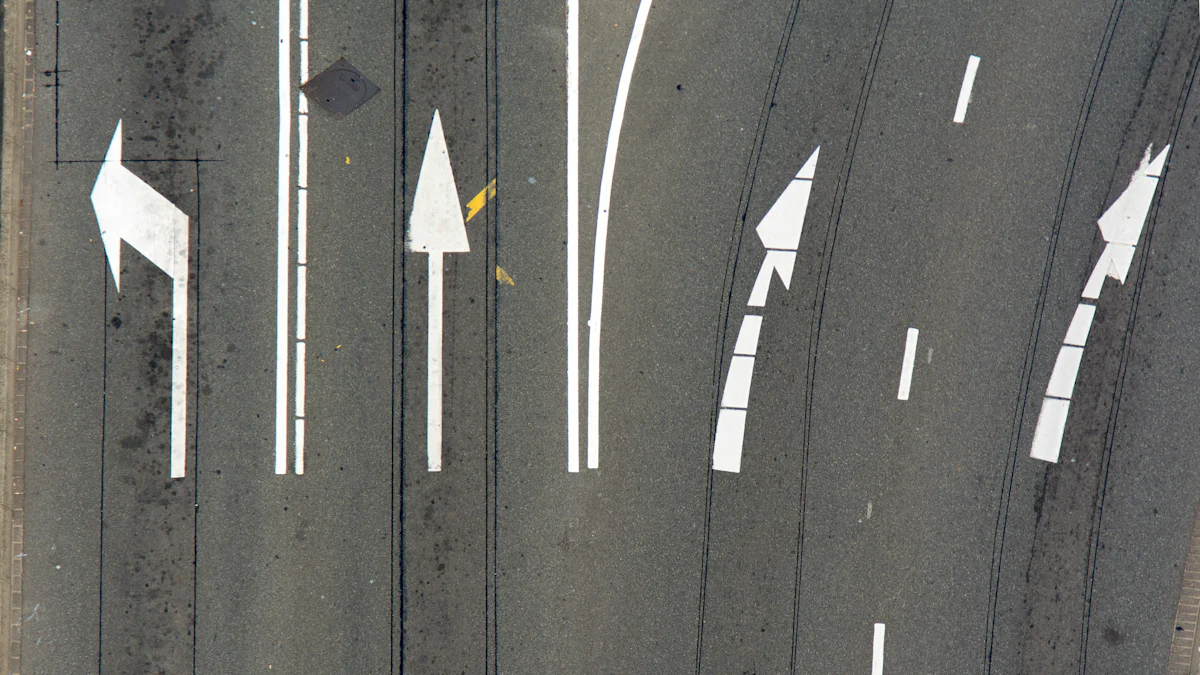
Google Docsで二重下線を作成するもう1つの効果的な方法は、段落の境界線を使用することです。この方法では、テキストに境界線スタイルを適用して、二重下線のように見えるようにします。以下の手順に従って、この効果を実現する方法を学んでください。
ステップバイステップの説明
ボーダーとシェーディングメニューへのアクセス
- Google ドキュメントを開き、二重下線を引きたいテキストを選択します。強調したい特定の単語や文章を強調表示します。
- ページ上部のツールバーに移動し、[フォーマット] メニューをクリックします。ドロップダウンリストが表示されます。
- リストから「段落スタイル」を選択し、「境界線とシェーディング」を選択します。この操作により、「境界線とシェーディング」メニューが開きます。
二重下線効果の適用
- ボーダーとシェーディングメニューで、「ボトムボーダー」オプションを探します。これをクリックすると、選択したテキストに下線が 1 つ表示されます。
- 二重下線効果を作成するには、境界線の幅を調整します。「境界線の幅」ドロップダウンメニューを使用して、太い線のスタイルを選択します。
- 次に、必要に応じて境界線の色を変更します。「境界線の色」オプションを使用して、下線をドキュメントのデザインに合わせてください。
- 設定に問題がなければ、「適用」をクリックして変更を確定します。これで、選択したテキストに二重下線効果が表示されます。
この方法は、文書をプロフェッショナルで洗練された外観にするのに適しています。段落全体またはセクション全体を強調する必要がある場合に特に便利です。
パラグラフボーダーの長所と短所
Googleドキュメントで段落の境界線を使用して二重下線を作成することには、長所と短所があります。
長所:
- この方法は、初心者でもすばやく簡単に適用できます。
- テキストの短いセクションと長いセクションの両方に適しています。
- フォーマットは、さまざまなデバイスやプラットフォーム間で一貫しています。
短所:
- 二重下線効果は、他の方法ほど正確ではない場合があります。
- テキストが小さい場合、境界線の幅と配置を調整するのは難しい場合があります。
- この方法では、段落全体に下線が適用されますが、すべての書式設定には適さない場合があります。
これらの長所と短所を理解することで、この方法が要件に合っているかどうかを判断できます。Google ドキュメントで二重下線を簡単に作成したい場合は、この方法を試す価値があります。
アドオンを使用してGoogleドキュメントに二重下線を引く方法
Google Docs のアドオンは、文書の書式設定を強化する強力な手段です。これらのサードパーティツールを使用すると、二重下線をすばやく効率的に作成できます。このような目的でアドオンを使用する方法を学ぶには、以下の手順に従ってください。
ステップバイステップの説明
アドオンの検索とインストール
- Google ドキュメントを開き、上部のメニューバーに移動します。
- 「拡張機能」をクリックし、ドロップダウンメニューから「アドオン」を選択します。次に、[アドオンを入手] を選択します。
- Google ワークスペースマーケットプレイスが開きます。検索バーを使って、テキストスタイルのカスタマイズによく使われる「スーパースタイル」や「Docs to Markdown」などの書式設定ツールを探してください。
- ニーズに合ったアドオンを選択し、[インストール] をクリックします。画面の指示に従って必要な権限を付与します。
- インストールすると、Google ドキュメントの [拡張機能] メニューの下にアドオンが表示されます。
アドオンで二重下線を引く
- 文書内で二重下線を引きたいテキストを強調表示します。
- 「拡張機能」メニューに移動し、インストールされているアドオンを選択します。たとえば、Super Stylesをインストールしている場合は、そのSuper Stylesを開いてフォーマットオプションを調べてください。
- 二重下線機能を探すか、2つの下線を含むカスタムスタイルを作成してください。
- 選択したテキストに書式を適用します。このアドオンは、二重下線効果で文書を自動的に更新します。
アドオンを使用すると、Google ドキュメントで二重下線を作成するプロセスが簡単になります。これらのツールには、プラットフォームのデフォルト機能を超える高度なカスタマイズオプションが用意されています。
アドオンの長所と短所
アドオンは Google ドキュメントでのエクスペリエンスを大幅に向上させることができますが、いくつかの考慮事項もあります。
長所:
- Super Stylesのようなアドオンを使用すると、二重下線を含む無制限のカスタムテキストスタイルを作成できます。
- 書式設定作業を自動化することで時間を節約できるため、サイズの大きい文書に最適です。
- TableMateやAuto-LaTeX Equationsなどの多くのアドオンには、文書デザイン全体を改善する追加機能があります。
短所:
- 一部のアドオンには、すべてのドライブファイルへのアクセスや、ユーザーに代わってメールを送信する機能など、広範な権限が必要です。これはセキュリティ上のリスクを招く可能性があります。
- アドオンが完全な読み取りアクセス権を持っている場合、機密データにアクセスして開発者に送信する可能性があります。
- サードパーティ製のソフトウェアを実行すると、セキュリティの脆弱性が高まります。仮想マシンを使用することでこれらのリスクを軽減できます。
これらの長所と短所を比較検討することで、アドオンを使用することがニーズに適しているかどうかを判断できます。アドオンを使うと、二重下線を簡単に作成できると同時に、書式設定機能も追加できます。
PageOn.ai を使って完璧なプレゼンテーションを
PageOn.ai とは何ですか?
PageOn.ai は、プロフェッショナルなプレゼンテーションを作成するプロセスを簡素化するように設計された高度なAI搭載プラットフォームです。最先端のアルゴリズムを使用して、構造化されたアウトラインの生成、データの分析、コンテンツに合わせたビジュアルの作成を行います。複雑なデータを提示する必要がある場合でも、視覚的に魅力的なスライドを作成する必要がある場合でも、このツールを使用すれば、最小限の労力で洗練された結果を得ることができます。クラウドベースの機能により、チームとリアルタイムでコラボレーションできるため、個人プロジェクトにもグループプロジェクトにも理想的です。
主な特長とメリット
AI を活用した検索とプレゼンテーションの作成
PageOn.ai は AI を使用して情報を収集し、プレゼンテーションの詳細なアウトラインを作成します。入力内容を分析することで、コンテンツを論理的な構造に整理し、時間と労力を節約します。この機能により、複雑なトピックを扱う場合でも、プレゼンテーションの流れがシームレスになります。
データ分析および視覚化ツール
データを効果的に提示するのは難しい場合があります。PageOn.ai は、データを分析して簡潔なレポートを生成することで、これを簡素化します。また、情報を理解しやすくするチャートやグラフを作成するツールも用意されています。この機能は、特に財務報告や学術的なプレゼンテーションに役立ちます。
プレゼンテーション用の AI 画像生成
ビジュアルは、視聴者を引き付ける上で重要な役割を果たします。PageOn.ai はコンテンツに基づいてカスタム画像を作成し、スライドが有益で視覚的にも魅力的なものになるようにします。これらの高品質なビジュアルは、プレゼンテーションの全体的なインパクトを高めます。
PageOn.ai の使用方法
ステップ 1: PageOn.ai のウェブサイトにアクセスする
まず、PageOn.ai プラットフォームにアクセスしてください。アカウントを作成するか、ログインして機能にアクセスしてください。
ステップ 2: トピックを入力するか、参照ファイルをアップロードする
トピックを入力するか、関連ファイルをアップロードしてください。これにより、AI がお客様の要件を理解し、カスタマイズされたアウトラインを生成できます。
ステップ 3: AI が生成したアウトラインを確認してテンプレートを選択する
AIがアウトラインを作成したら、それをレビューしてニーズに合っていることを確認します。コンテンツを補完するプロ仕様のテンプレートを選択してください。
ステップ 4: グラフ、画像、テキストを使用してプレゼンテーションをカスタマイズする
グラフ、画像、テキストを追加してスライドを充実させましょう。プラットフォームのツールを使ってプレゼンテーションを洗練させ、自分のスタイルに合わせましょう。
ステップ 5: プレゼンテーションを保存またはダウンロードする
プレゼンテーションが完成したら、保存するか、ダウンロードして共有します。このプラットフォームを使えば、ライブイベントでもバーチャルイベントでも、作品が準備万端になります。
PageOn.ai はプレゼンテーションの作成方法を一変させます。AI 搭載のツールは時間を節約し、視覚的な魅力を高め、プロフェッショナルな仕上がりを実現します。Google ドキュメントで作業している場合でも、スタンドアロンのプレゼンテーションを準備している場合でも、このプラットフォームはコンテンツを目立たせます。
Google ドキュメントで二重下線を効果的に使用するためのヒント
二重下線を使用する場合
二重下線を付けると、文書をより視覚的に魅力的でプロフェッショナルなものにすることができます。重要な情報を強調したいときに使うべきです。たとえば、財務数値、法的用語、重要なデータポイントをレポートで強調する場合に適しています。文書にセクションタイトルや見出しが含まれている場合は、二重下線を付けると目立たせやすくなります。この書式設定スタイルは、明確さと強調が不可欠な金融や法律などの分野の特定の慣習にも合っています。
ただし、コンテキストは重要です。二重下線を付ける前に、それが文書に付加価値をもたらすかどうかを検討してください。このスタイルを使いすぎると、コンテンツが乱雑に見える可能性があります。代わりに、テキストの最も重要な部分に注意を引く必要があるときのために使用してください。まとまりのある見た目にするには、必ず二重下線が文書全体のスタイルに合っていることを確認してください。
二重下線と他のフォーマットの組み合わせ
二重下線を他の書式スタイルと組み合わせて、洗練されたプロフェッショナルな外観にすることができます。たとえば、太字のテキストと二重下線を組み合わせると、セクションタイトルやキーフレーズをさらに目立たせることができます。このアプローチは、わかりやすさが重要なプレゼンテーションや正式な文書に適しています。同様に、技術用語や定義を強調するために、二重下線と一緒に斜体を使うこともできます。
スタイルを組み合わせるときは、一貫性が重要です。文書を見直して、書式が全体を通して統一されていることを確認してください。スタイルが揃っていなかったり、一貫性がなかったりすると、読者の注意が散漫になり、メッセージのインパクトが減る可能性があります。さらに、下線のテキストと二重下線の配置を確認して、すっきりとしたプロフェッショナルな外観を保ってください。
二重下線の使いすぎの回避
二重下線を使用すると文書が強調されますが、使いすぎると逆効果になることがあります。使いすぎると、コンテンツがぎっしり詰まって整理されていないように見えることがあります。これを避けるには、二重下線の使用を 1 ページにつき 1 つか 2 つのキーエリアに制限してください。このアプローチにより、強調した意味が保たれ、影響が失われることはありません。
必要に応じて、別のフォーマットオプションも検討する必要があります。たとえば、重要なポイントすべてに下線を引く代わりに、箇条書きや太字を使って多様性を高めましょう。この戦略は、バランスのとれた、視覚的に魅力的な文書を維持するのに役立ちます。必ず、二重下線がコンテンツの他の部分に影を落とすことなく、意図した目的を果たしていることを確認するために、必ず作業内容を見直してください。
プロのヒント: ドキュメントを完成させる前に、少し時間を取って全体的なデザインを確認してください。二重の下線が作品の読みやすさとプロ意識を高めるかどうか、自問してみてください。そうでない場合は、フォーマットを簡略化することを検討してください。
Google ドキュメントでテキストに二重下線を引く効果的な方法が 4 つになりました。数式ツールを使って正確に、描画ツールを使ってクリエイティブなカスタマイズを、段落の境界線を使ってすばやく書式設定したり、アドオンを使って高度な機能を使ったりできます。それぞれの方法は異なるニーズに適しているので、文書の目的に合った方法を選択してください。
プレゼンテーションについては、PageOn.ai を検討してください。その AI 搭載ツールはコンテンツ作成を簡素化し、ビジュアルを強化し、時間を節約します。重要なポイントを強調する場合でも、プロ仕様のスライドを作成する場合でも、PageOn.ai は作品を目立たせます。これらのテクニックを今すぐ適用して、ドキュメントやプレゼンテーションの質を高めましょう。